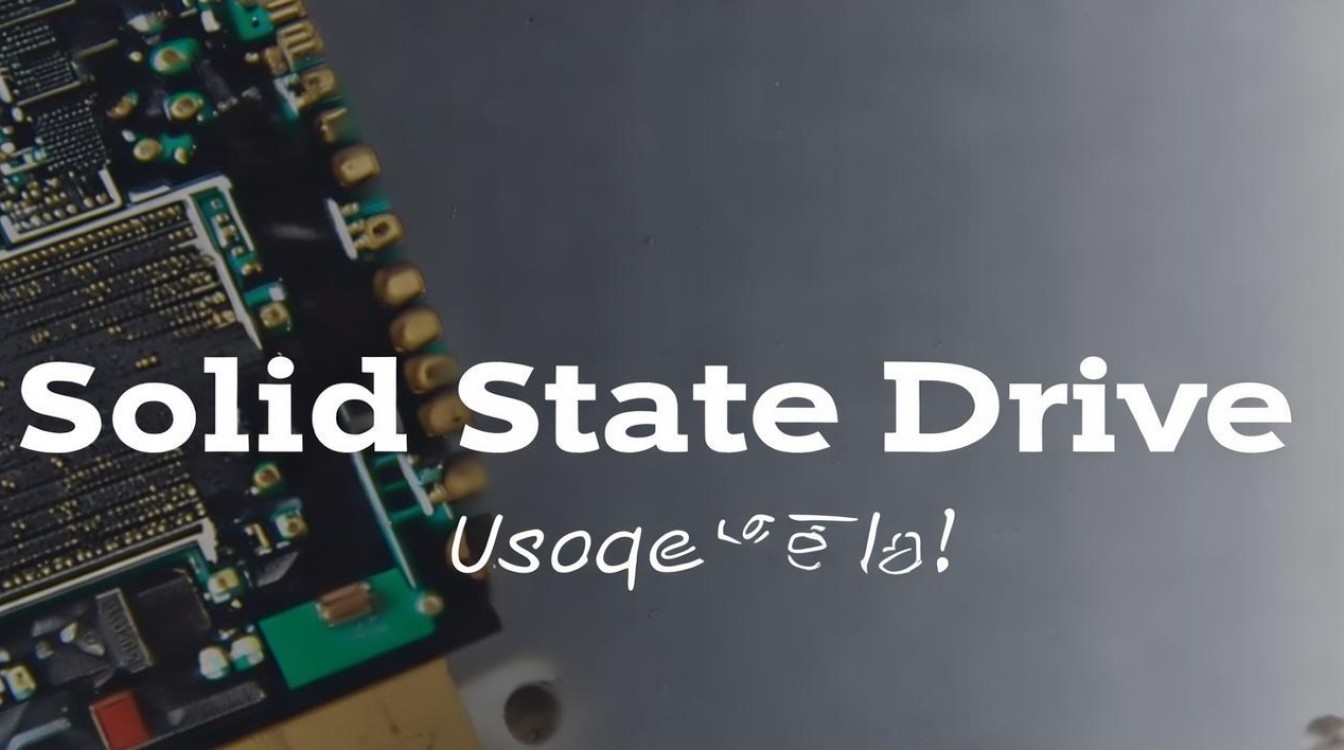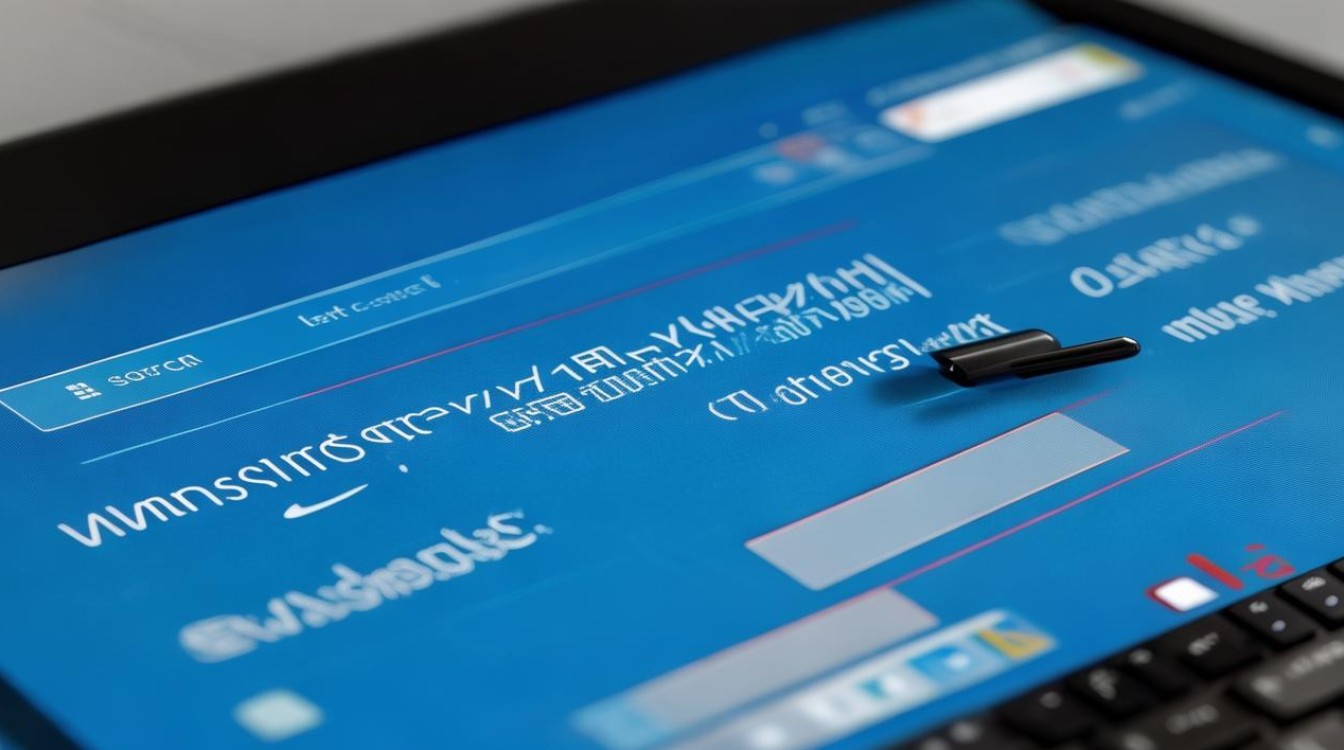怎么对齐固态
shiwaishuzidu 2025年4月30日 08:55:31 固态 13
使用磁盘工具分区时勾选4K对齐,起始扇区设为2048倍数,可用系统自带工具或第三方软件操作,已分区的需备份数据后重新调整对齐。
固态硬盘(SSD)因其速度快、功耗低、耐冲击等优势,已成为现代计算机存储的主流选择,许多用户在使用过程中容易忽视一个关键技术细节——4K对齐(Alignment),未正确对齐的SSD不仅会显著降低性能,还可能缩短其使用寿命,本文将系统讲解固态硬盘对齐的原理、检查方法和具体操作步骤,并提供优化建议。

为什么需要对齐固态硬盘?
物理存储结构的差异
传统机械硬盘(HDD)以512字节为一个扇区(Sector),而现代SSD采用4KB(4096字节)的页(Page)作为最小存储单元,当操作系统以512字节为单位读写数据时,若未对齐到4K边界,每次操作会跨越多个物理页,导致额外的读写次数。
性能损耗的根源
以未对齐的写入为例:
假设一个4KB文件被拆分为两部分,分别存储在两个物理页中(如下图所示),SSD需先擦除原页数据,再写入新数据,触发写入放大(Write Amplification),降低速度并加速颗粒磨损。

| 未对齐状态 | 对齐状态 |
|---|---|
| 文件跨越两个物理页 | 文件完全在一个物理页内 |
| 需两次擦除/写入 | 仅需一次操作 |
典型问题表现
- 连续写入速度下降30%以上
- 系统启动时间延长
- 频繁出现卡顿或延迟
如何检查固态硬盘是否对齐?
方法1:通过Windows内置工具
- 按 Win + R,输入
diskmgmt.msc打开磁盘管理。 - 右键目标磁盘 → 选择 “属性” → 切换到 “卷” 标签页。
- 查看 “分区起始偏移” 值,若能被4096整除则为已对齐。
方法2:使用第三方工具
推荐工具:AS SSD Benchmark 或 CrystalDiskInfo
操作步骤:
- 运行工具 → 选择目标SSD。
- 查看 “1024K OK” 或 “4K对齐” 状态提示(绿色表示已对齐)。
固态硬盘对齐的详细操作步骤
案例1:新SSD首次分区对齐
| 工具 | 适用场景 | 步骤说明 |
|---|---|---|
| Windows安装程序 | 全新安装系统 | 在安装界面按 Shift + F10,输入 diskpart → 使用 create partition primary align=4096 创建分区。 |
| DiskGenius | 无损对齐旧硬盘 | 右键分区 → 选择 “对齐到4K扇区” → 应用设置。 |
案例2:已使用SSD的重新对齐
- 备份数据:使用工具如Macrium Reflect或Acronis True Image克隆硬盘。
- 格式化并重建分区:
- 按 Win + X → 选择 “磁盘管理”。
- 删除原有分区 → 新建简单卷时勾选 “对齐到4096字节”。
- 恢复数据:将备份文件还原至新分区。
对齐后的性能优化建议
操作系统与驱动配置
- 启用AHCI模式:在BIOS中将SATA模式设为 AHCI(非IDE或RAID)。
- 更新SSD固件:访问制造商官网下载最新固件(如三星Magician、Intel SSD Toolbox)。
系统设置调整
| 设置项 | 推荐操作 | 原因说明 |
|---|---|---|
| 磁盘碎片整理 | 禁用或设为“仅优化SSD” | SSD无需碎片整理,频繁操作会加速磨损 |
| 超级预读(Superfetch) | 禁用 | 减少后台读取负载 |
| 写入缓存 | 启用 | 提升小文件写入性能 |
长期使用注意事项
- 保留至少10%的未分配空间:避免因垃圾回收(GC)效率下降导致性能衰减。
- 避免满盘操作:SSD在接近满容量时,写入速度可能下降50%以上。
相关问答(FAQs)
Q1:对齐后SSD寿命会显著延长吗?
答:对齐本身不会直接延长颗粒寿命,但能减少因写入放大导致的额外擦写次数,根据测试,对齐后SSD的TBW(总写入量)损耗可降低15%~20%,实际效果受使用习惯和硬盘主控算法影响。

Q2:已安装系统的SSD是否需要重新分区对齐?
答:若检测到未对齐,建议备份数据后重新分区对齐,对于Windows 7及以上系统,默认安装时已自动对齐,但通过第三方工具分区的旧硬盘可能存在不对齐情况,可使用 wmic partition get StartingOffset 命令验证偏移量是否为4096的倍数。